演示电脑U盘装机详细步骤
- PHPz转载
- 2023-07-18 23:29:163398浏览
当电脑系统遇到故障时,很多人会使用u盘装机作为常见的重装系统工具来修复和解决问题。怎样使用U盘进行电脑安装?我们需要使用特定的工具来实现,接下来我将向大家介绍一个简单的U盘安装系统的教程。
具体的步骤如下:
1、先在一台可用的电脑上下载安装小鱼一键重装系统工具并打开,插入一个8g以上的空白u盘,选择u盘重装系统模式,点击开始制作。
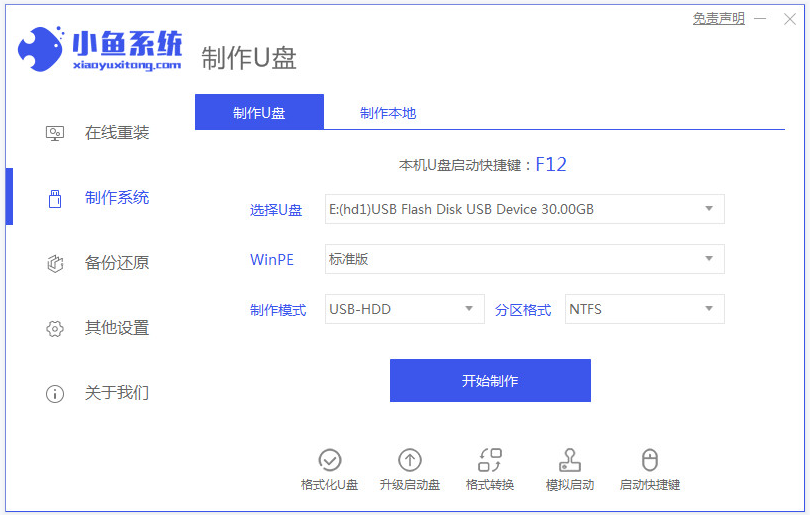
2、选择需要安装的电脑操作系统,点击开始制作。
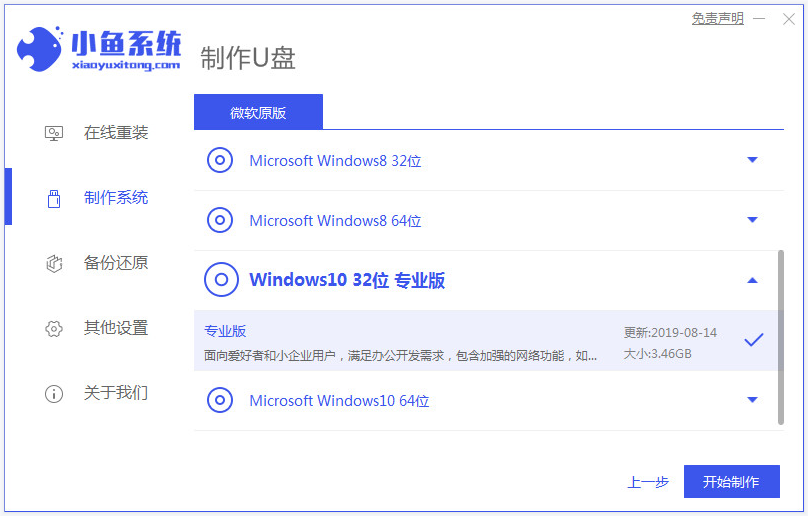
3、等待制作u盘启动盘成功后,可先预览需要安装的电脑主板的启动热键,然后再拔除u盘退出。
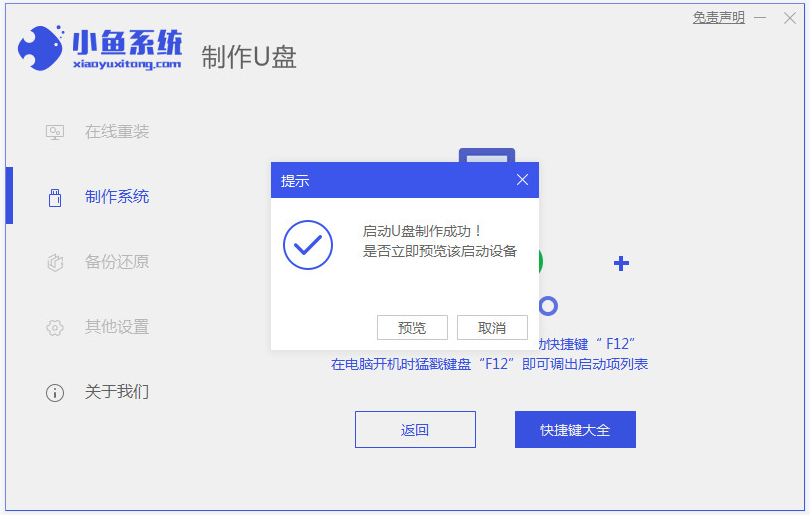
4、插入启动盘进电脑中,开机不断按启动热键进启动界面,选择u盘启动项回车确定进入到pe选择界面,选择第一项pe系统回车进入。在pe系统桌面上打开小鱼装机工具,然后选择需要安装的系统点击安装。
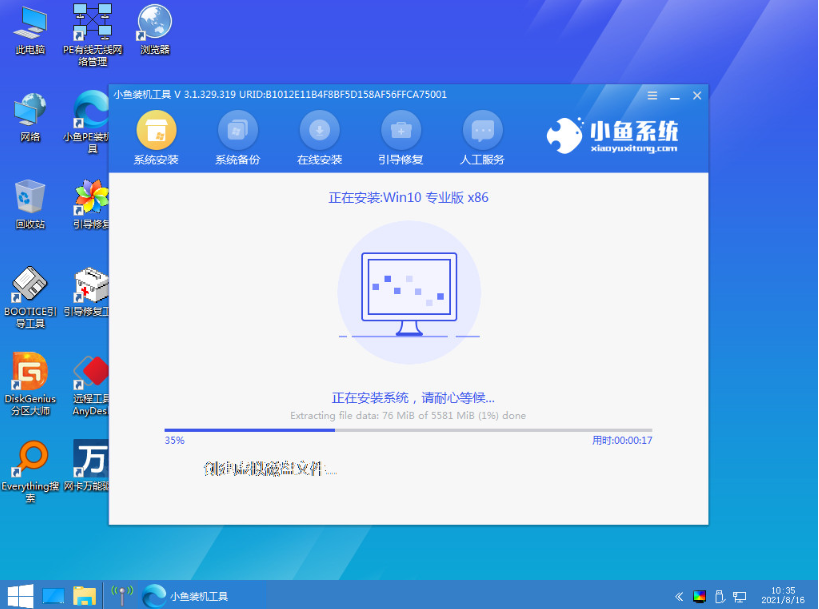
5、将系统安装到系统盘c盘,点击开始安装。等待安装完成后,选择立即重启电脑。
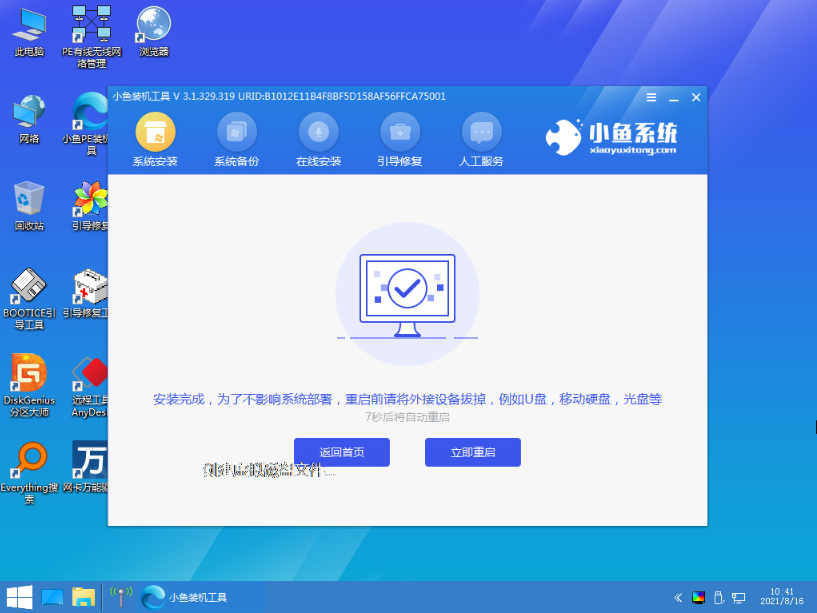
6、等待进入到系统桌面即表示安装成功。
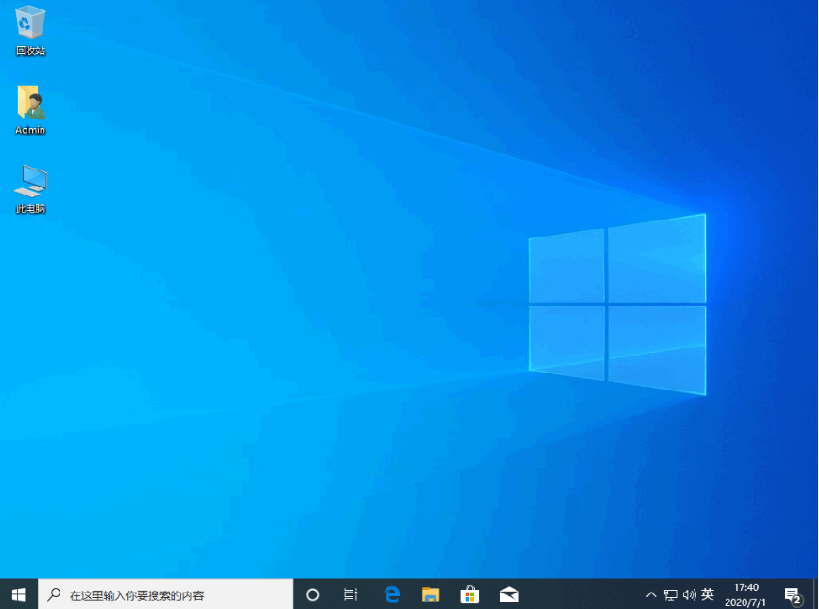
以上便是借助u盘装系统教程,有需要的小伙伴可以去下载小鱼装机工具使用哦。
以上是演示电脑U盘装机详细步骤的详细内容。更多信息请关注PHP中文网其他相关文章!
声明:
本文转载于:windows7en.com。如有侵权,请联系admin@php.cn删除
上一篇:冰封一键装机详细教程分享下一篇:win7如何屏幕截图

